|
|
一,安装编译xen以及xen内核所需的软件包
在终端键入以下命令:
sudo apt-get install gcc g++ make patch libssl-dev bzip2 gettext zlib1g-dev python libncurses5-dev libjpeg62-dev libx11-dev libgcrypt11-dev pkg-config bridge-utils bcc bin86 libpci-dev libsdl-dev python-dev texinfo libc6-dev uuid-dev bison flex fakeroot build-essential crash kexec-tools makedumpfile libncurses5 libncurses5-dev iasl gawk
等待运行完毕即可.
二,安装xen
xen从4.0版本开始基本不需要源码安装了,因而现在安装xen就简单很多了.
如果你的linux是32位的,需要先执行以下命令:
sudo apt-get install linux-image-server
因为xen需要开启pae(物理地址扩展),默认是没有开启的.
如果你的linux是64位的,就不需要执行上面的命令了.
然后执行下面这条命令:
sudo apt-get install xen-hypervisor-amd64
等待,结束后重启电脑.
如果你的uabntu是14.04版本,则开机会出现以下界面(没有出现的见后面说明):

选择
Ubantu Gnu/linux, with Xen hypervisor
进入后打开终端:
输入:
sudo su
进入root模式
输入 :
xl list
如果出现以下结果,则表示xen安装成功.
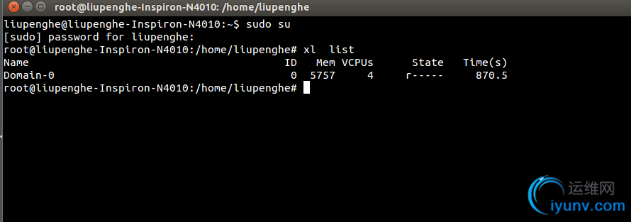
如果 你的电脑开机界面没有出现 上述所说的Ubantu Gnu/Linux with Xen hypevisor
则先进入原来的ubantu系统,依次执行以下两条命令:
sudo sed -i 's/GRUB_DEFAULT=.*\+/GRUB_DEFAULT="Xen 4.1-amd64"/' /etc/default/grub
sudo update-grub
然后重启.
三,配置网络
xen的网络配置有三种,分别是网桥模式,NAT路由网桥模式,双向路由网络模式.感兴趣的同学可以访问链接
http://benjr.tw/3420
这里配置的是网桥模式.
网桥是基于有线网的,所以确保电脑是连着网线的,配置好之后不能使用无线了,如果想在无线下使用xen,可以看这里http://wiki.xen.org/wiki/Xen_in_WiFi_networks
打开终端,利用sudo su进入root模式
vim /etc/xen/xend-config.sxp
注: 简单说下vim用法:
vim是一个文本编辑器,上述命令就是用vim打开那个文件.
打开之后, 是只读模式,键入 i ,进入编辑模式,即可编辑文件.
编辑完成后, 按esc键退出编辑模式,回到只读模式.
然后 键入 :wq,这个命令的含义是保存并退出.
把其中的
#(network-script network-bridge)
和
#(vif-script vif-bridge)
前面的#号去掉.如下图:

保存退出后,继续依次执行下述命令:
sudo stop network-manager
echo "manual" | sudo tee /etc/init/network-manager.override
sudo apt-get install bridge-utils
上述命令执行完毕后:
在终端继续用vim打开 interfaces文件,命令如下:
sudo vim/etc/network/interfaces
将文本中非注释的部分(前面无#号的)
替换为以下内容:
auto lo eth0 xenbr0
iface lo inet loopback
iface xenbr0 inet dhcp
bridge_ports eth0
iface eth0 inet manual
执行以下命令重启网络:
sudo ifdown eth0 && sudo ifup xenbr0 && sudo ifup eth0
执行完毕后,在终端输入
ifconfig
出现以下结果则表示配置成功.

OK,到此结束,祝你顺利!
参考资料:
[1]https://help.ubuntu.com/community/Xen#Xen_and_Grub_on_older_versions_of_Ubuntu
版权声明:本文为博主原创文章,未经博主允许不得转载。 |
|
|